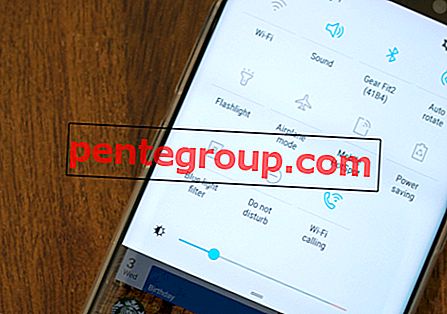Czy zastanawiałeś się kiedyś, co to jest „Inne” w pamięci iPhone? Mówiąc prawdę, nie jesteś sam, uważając to za nieco tajemnicze. Jest domem dla różnych rzeczy, takich jak historia przeglądarki, pliki cookie, dzienniki, pamięci podręczne zdjęć i filmów, pliki baz danych i więcej kompilowanych przez aplikacje. A jeśli nie usuniesz „Inne” z iPhone'a, zbędne pliki mogą się gromadzić, aby zjeść w tonach miejsca na urządzeniu.
Wystarczy odrobinę uwagi, aby powstrzymać niepotrzebne pliki przed przesadzeniem. Szczerze mówiąc, usuwanie „innych” danych z iPhone'a nigdy wcześniej nie było tak proste. Co więcej, masz wiele sposobów na pozbycie się Innych danych z pamięci iPhone'a lub iPada.
Jak usunąć „inne” dane z pamięci iPhone'a
Krok 1. Uruchom aplikację Ustawienia na urządzeniu z systemem iOS → Teraz dotknij Ogólne.

Krok 2. Następnie dotknij Pamięć iPhone'a / iPada → Teraz sprawdź, ile miejsca zajęto i ile pozostało miejsca.

Zobacz, co zajęło najwięcej miejsca na twoim urządzeniu. Najbardziej oczywistymi złoczyńcami byłyby Inne, aplikacje, zdjęcia, media, a nawet poczta.
Przewiń w dół, aby zobaczyć, ile miejsca zajmuje każda aplikacja. Najprawdopodobniej zdziwisz się, ile miejsca zajęły niektóre aplikacje, których używasz od dawna. Tak zwane „inne dane” odpowiednich aplikacji mogą być znacznie większe niż ich rzeczywisty rozmiar.
Po znalezieniu sprawców, którzy praktycznie porwali pamięć na twoim urządzeniu, przejdź do porządkowania misji. W przeciwieństwie do wcześniejszych systemów iOS oferuje większą elastyczność.
Krok 3. Stuknij w aplikację, które dane chcesz usunąć.

Krok 4. Następnie masz dwie opcje: Odciąż aplikację lub Usuń aplikację, wybierz opcję w zależności od potrzeb. Ponieważ mówimy o usuwaniu danych poszczególnych aplikacji, usunięcie służyłoby temu celowi.
Odciążanie aplikacji: odciążając aplikacje na urządzeniu z systemem iOS, będziesz mógł zwolnić miejsce używane przez aplikację, ale zachować jej dane. Po ponownym zainstalowaniu aplikacji będzie można przywrócić powiązane dane.

Usuwanie aplikacji: Wybierz go, jeśli chcesz usunąć nie tylko aplikacji, ale także całe swoje dane.

Od czasu do czasu ręcznie pozbywaj się innych danych z urządzenia iOS
Mówią: „Ścieg w czasie pozwala zaoszczędzić dziewięć”. Możesz łatwo zapobiec zaśmiecaniu urządzenia przez inteligentne zarządzanie aplikacjami. Jedną z najbardziej pomocnych sztuczek jest od czasu do czasu czyszczenie pamięci podręcznej i zbędnych plików. Ponieważ większość aplikacji pozwala z łatwością usunąć pamięć podręczną, nie będzie trudno powstrzymać je od zaśmiecania urządzenia. Sprawdźmy wszystkie możliwe sposoby.
Usuń pamięć podręczną Safari i dane witryny
Safari prowadzi rejestr rzeczy, które wyszukujesz, aby następnym razem, gdy chcesz ponownie odwiedzić stronę lub przejść do tej samej rzeczy, możesz uzyskać do nich natychmiastowy dostęp. Chociaż jest to bardzo pomocne, pamięć podręczna i dane witryny internetowej, jeśli nie są regularnie usuwane, mogą gromadzić się, aby stwarzać problemy. Warto więc wyczyścić pamięć podręczną Safari i dane witryny.
Często przeglądaj i usuwaj duże załączniki w aplikacji Wiadomości
Jeśli lubisz dzielić się zabawnymi filmami, zabawnymi GIF-ami i wspaniałymi obrazami, istnieje duża szansa, że masz wiele dużych załączników. Pozbycie się ich może zrobić dobry świat dla przechowywania urządzenia.
Krok 1. Otwórz Ustawienia → Stuknij w Ogólne.

Krok 2. Stuknij w Pamięć iPhone / iPad → Stuknij w Wiadomości.

Krok 3. W obszarze Dokumenty i dane możesz zobaczyć, ile miejsca zajęły twoje zdjęcia, filmy, GIF-y, naklejki, a nawet rozmowy. Przejdź do odpowiedniej sekcji i usuń niechciane rzeczy.
Na przykład, jeśli chcesz usunąć niepotrzebne filmy, dotknij Wideo → dotknij przycisk Edytuj .

Krok 4. Wybierz wideo, które chcesz usunąć, a następnie naciśnij przycisk Kosz.

Wyczyść pamięć podręczną poczty
Jeśli nie zostanie to potraktowane ściśle, nawet pamięć podręczna poczty może przechwycić sporo miejsca. Aby się go pozbyć, po prostu usuń swoje konto e-mail z urządzenia, a następnie dodaj je ponownie. Aby to zrobić,
Krok 1. Otwórz Ustawienia → Stuknij w Konta i hasła.

Krok 2. Stuknij konto e-mail.

Krok 3. Stuknij w Usuń konto i potwierdź.

Teraz naciśnij przycisk Wstecz, a następnie kliknij Dodaj konto. Następnie dodaj konto jak zwykle.
Wyczyść historię aplikacji innych firm
Nie pozwól, aby niepotrzebne pliki aplikacji innych firm stały się zbyt duże. Może to znacznie pomóc w perfekcyjnym zarządzaniu pamięcią urządzenia iOS.
- Jak wyczyścić pamięć podręczną Twittera
- Jak wyczyścić pamięć podręczną Dropbox
- Jak usunąć historię czatów WhatsApp
- Jak wyczyścić historię oglądania w YouTube
Przywróć urządzenie
Nie udało się jeszcze całkowicie usunąć „Innych” z urządzenia z systemem iOS? Czas przywrócić urządzenie jako nowe lub z poprzedniej kopii zapasowej. Może odgrywać istotną rolę w usuwaniu niepotrzebnych plików. Przejdź tutaj, aby przywrócić iPhone'a z kopii zapasowej iCloud lub iTunes.
Czy zbyt ręczne jest ręczne usuwanie „Innych” z iPhone'a? Idź do iPhone Storage Cleaners
Jeśli chcesz mieć większą kontrolę lub bardziej efektywnie usuwać „inne” z urządzenia iOS, wybierz jedną z najlepszych aplikacji lub oprogramowania do czyszczenia pamięci iPhone. Nie tylko oszczędzają Twój cenny czas, ale również pomagają utrzymać urządzenie na najwyższym poziomie, utrzymując nadmiarowe dane na dystans.
Podsumowanie:
Zakładając, że znalazłeś właściwy sposób, aby zatrzymać pamięć podręczną i niepotrzebne pliki utrudniające życie pamięci masowej Twojego iPhone'a. Masz jakieś pytanie? Zrób to w komentarzach poniżej.
Możesz również polecić te posty:
- Jak poprawić żywotność baterii iOS 13
- Jak naprawić opóźnienie klawiatury na iPhonie lub iPadzie
- Wi-Fi nie działa w systemie iOS 13
- iPhone nie pojawia się w Finderze na Macu? Jak naprawić problem
Polub ten post? Pobierz naszą aplikację i pozostań z nami w kontakcie za pośrednictwem Facebooka, Twittera i Telegramu, aby przeczytać więcej takich pomocnych przewodników.